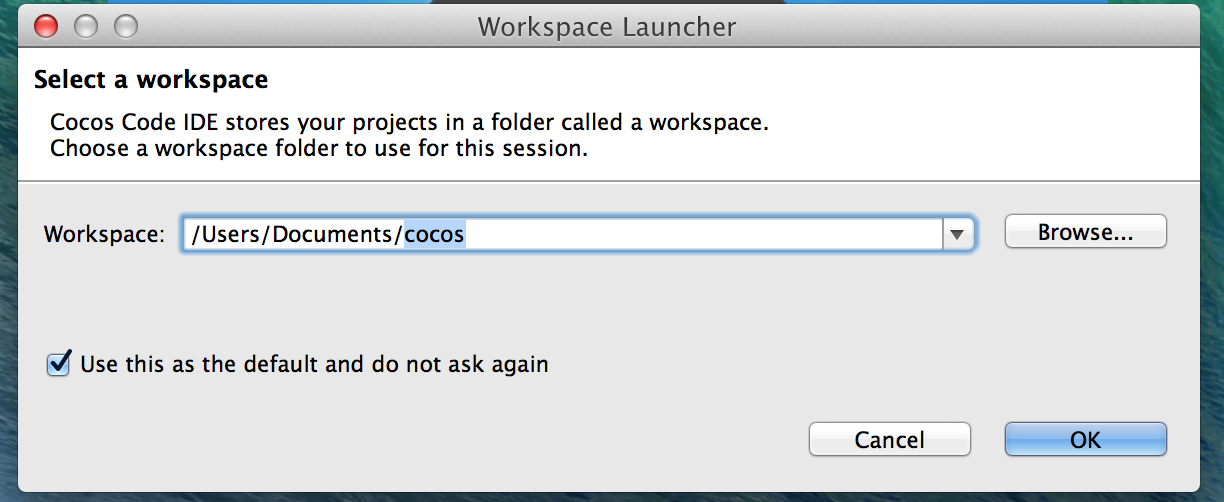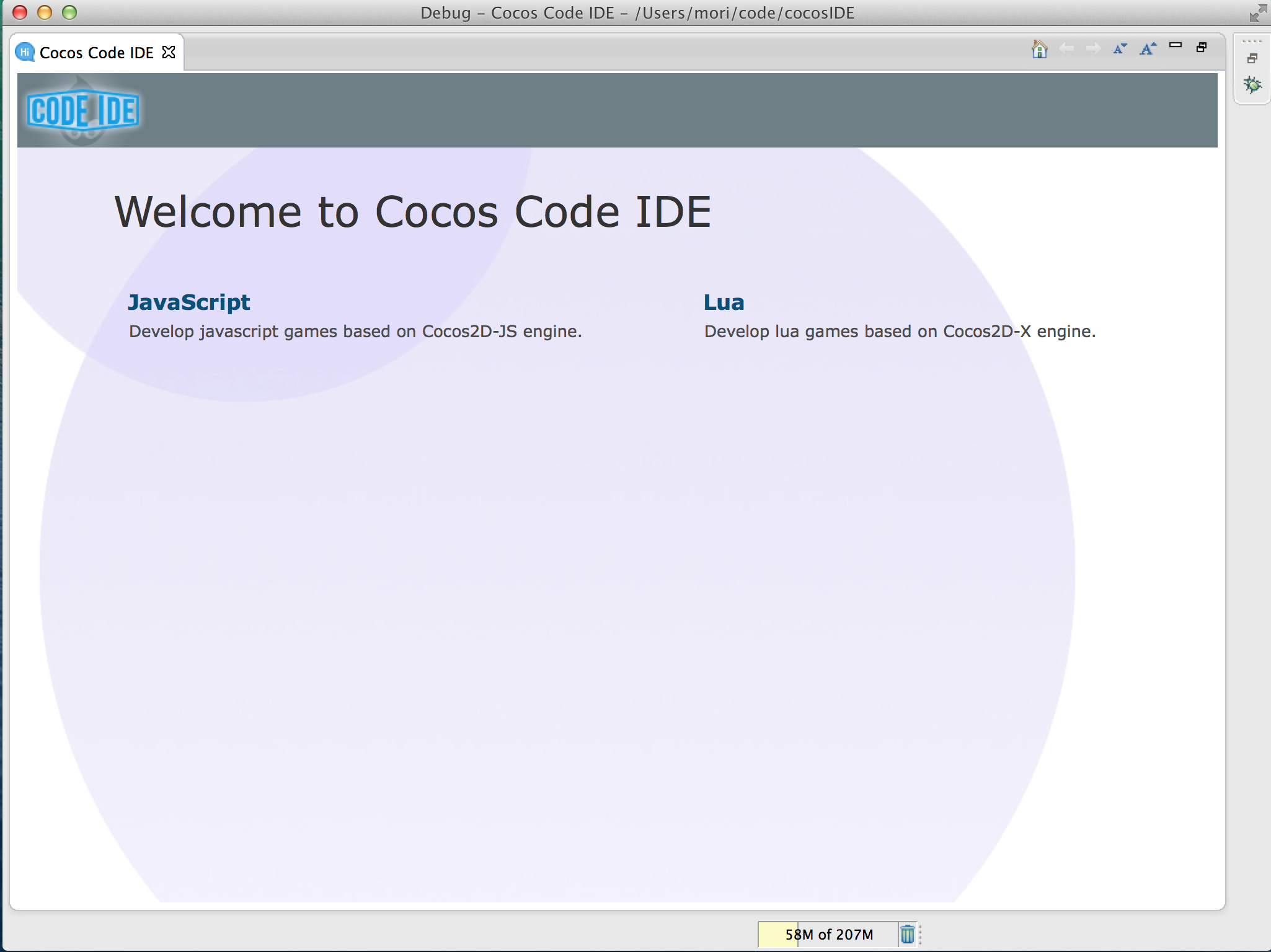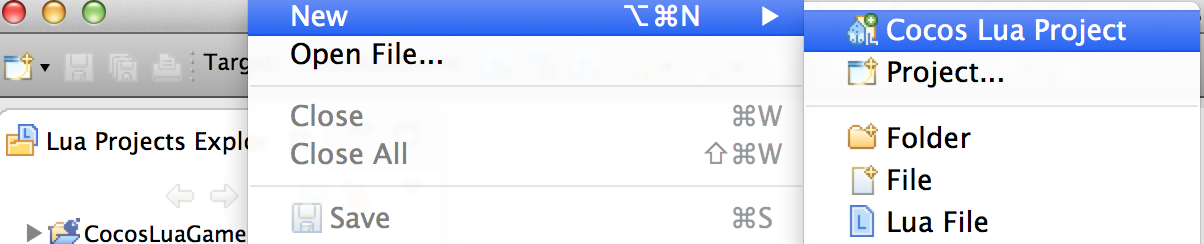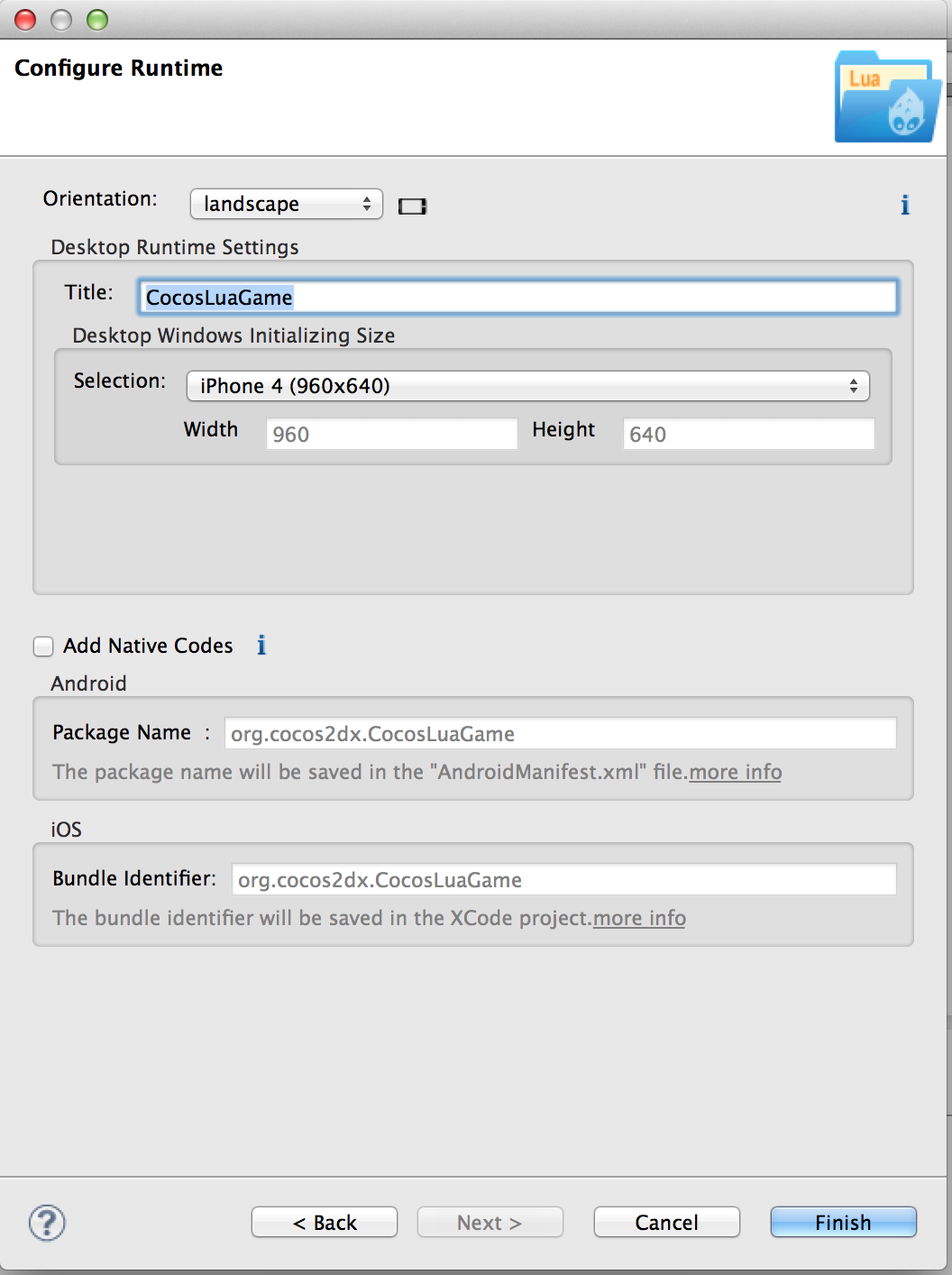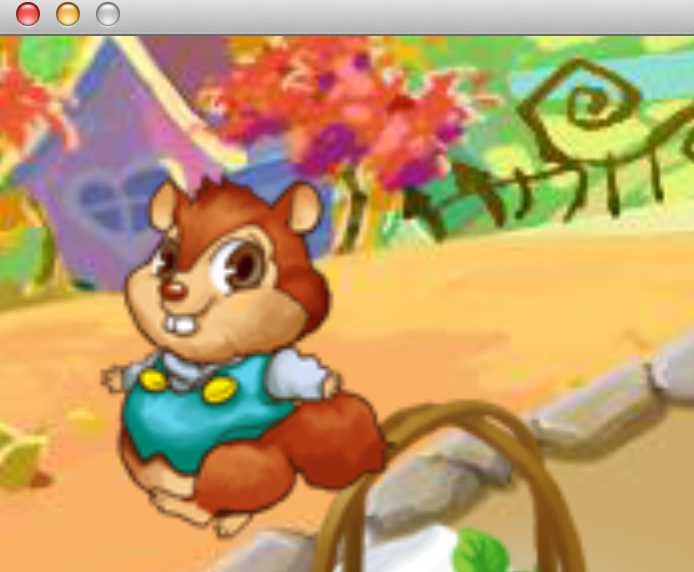今までxcodeで開発していましたが、
なんでも。Cococs Code IDEが便利ということで、
試しに使ってみることにしました。
ダウンロード
公式サイトからMac用をダウンロード
僕の場合は、cocos-code-ide-mac64-1.0.0-rc2.dmgがダウンロードされました。
cocos-code-ide-mac64-1.0.0-rc2.dmgをダブルクリックし、
いつものごとく、Applicationsフォルダにドラックアンドドロップ。
立ち上げる。
起動すると、workspaceを聞かれる。
任意のフォルダを選択して、「OK」ボタンをクリック。
起動しました。
試しに新規プロジェクトを作成してみる。
1.上の画像に、[javascript]と[lua]が表示されていますが、[lua]の部分をクリック。
Luaの設定画面が開くの、[Lua Frameworks]の部分に、cocos2dxのSDKをインストールした場所を指定してOKする。
2.メニューのFile→New→Cocos Lua Projectを選択して、プロジェクトを作成する。
3.projectNameなどはそのままで[next]をクリックし、そのまま[finish]を選択。
シミュレーションを立ち上げてみる。
これで新規プロジェクト作成完成。この状態で、サンプルが付加されているので、
そのまま実行することが可能です。
ちなみに、srcフォルダ配下には、
- GameScene.lua
- main.lua
の2つのファイルができてました。
それでは実行。おお、うごいてるー。
さて
さて、ここから本番はここからです。
基本はC++のプロジェクトとして作成して、Lua Bindingしてみたいなーと思います。
でもそれはまた次回で。